Cách cắt ghép video trên máy tính đơn giản [ không cài đặt phần mềm ]
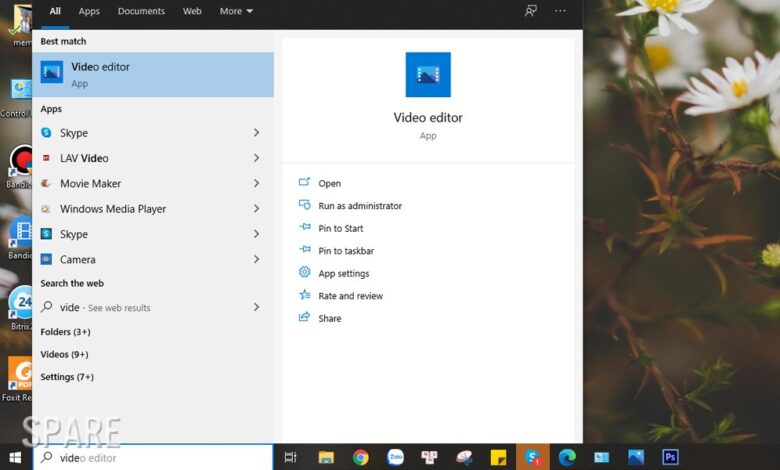
Cắt ghép video là một thủ thuật máy tính cần thiết để phục vụ cho nhiều mục đích khác nhau như công việc, học tập, giải trí… Trên máy tính Windows 10 cũng đã có tích hợp sẵn những công cụ hữu ích để phục vụ cho việc này đấy.
Vì vậy, trong bài viết dưới đây, Sparenyc sẽ gửi đến các bạn 2 cách chỉnh sửa, cắt ghép video đơn giản bằng những phần mềm sẵn có trên Win 10 và công cụ trực tuyến nhé.
Dùng Video Editor trên Windows 10
 Dùng Video Editor trên Windows 10
Dùng Video Editor trên Windows 10
Dùng Video Editor trên Windows 10
Trên hệ điều hành Windows có sẵn công cụ chỉnh sửa video rất dễ sử dụng đó là Video Editor. Công cụ này cũng được tích hợp chung với công cụ Photos của Windows nên tại đây đồng thời bạn cũng có thể chỉnh sửa hình ảnh, ghép hình thành clip ngắn.
Để cắt ghép bằng phần mềm Video Editor, bạn thực hiện theo các bước sau:
Bước 1: Gõ “” vào ô tìm kiếm cạnh menu Start và nhấn chọn kết quả.
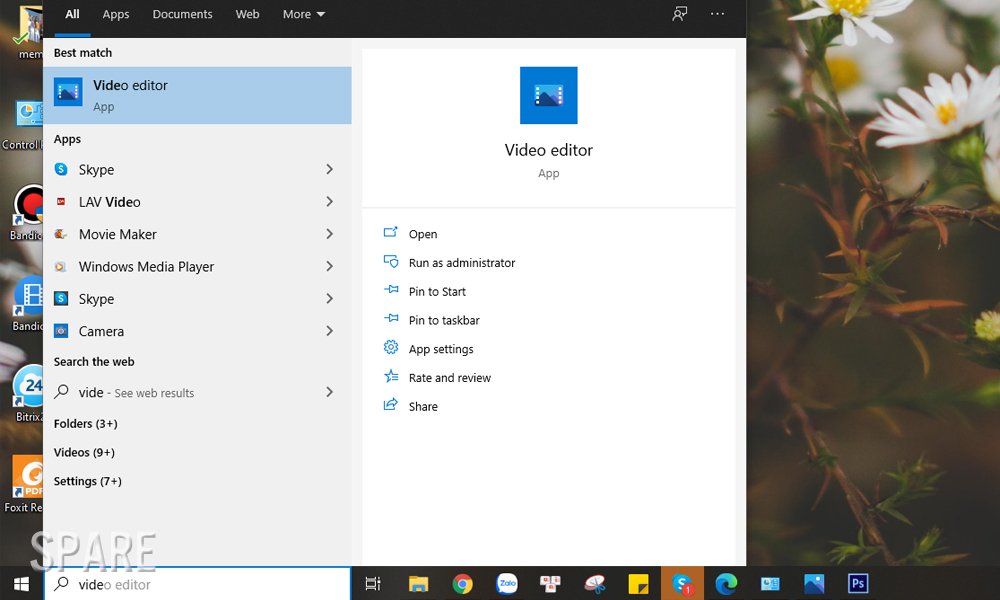 Chỉnh sửa clip ngắn bằng Video Editor
Chỉnh sửa clip ngắn bằng Video Editor
Chỉnh sửa clip ngắn bằng Video Editor
Bước 2: Nhấn chọn New video project.
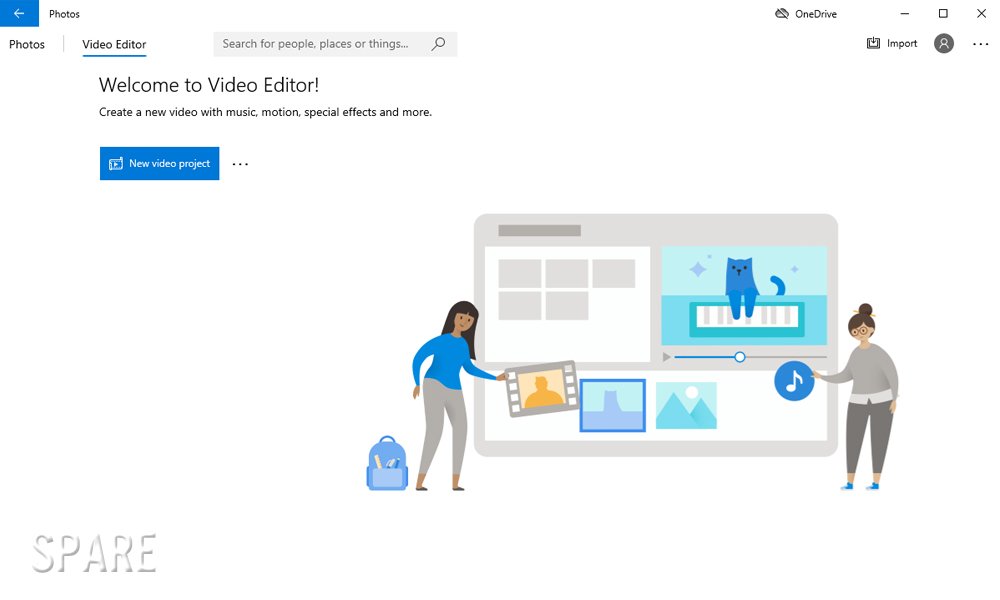 Chỉnh sửa clip ngắn nhanh chóng cho Windows 10
Chỉnh sửa clip ngắn nhanh chóng cho Windows 10
Chỉnh sửa clip ngắn nhanh chóng cho Windows 10
Bước 3: Nhấn Add và chọn video từ máy tính của bạn (có thể chọn nhiều video một lúc bằng cách vừa nhấn giữ Ctrl vừa chọn)
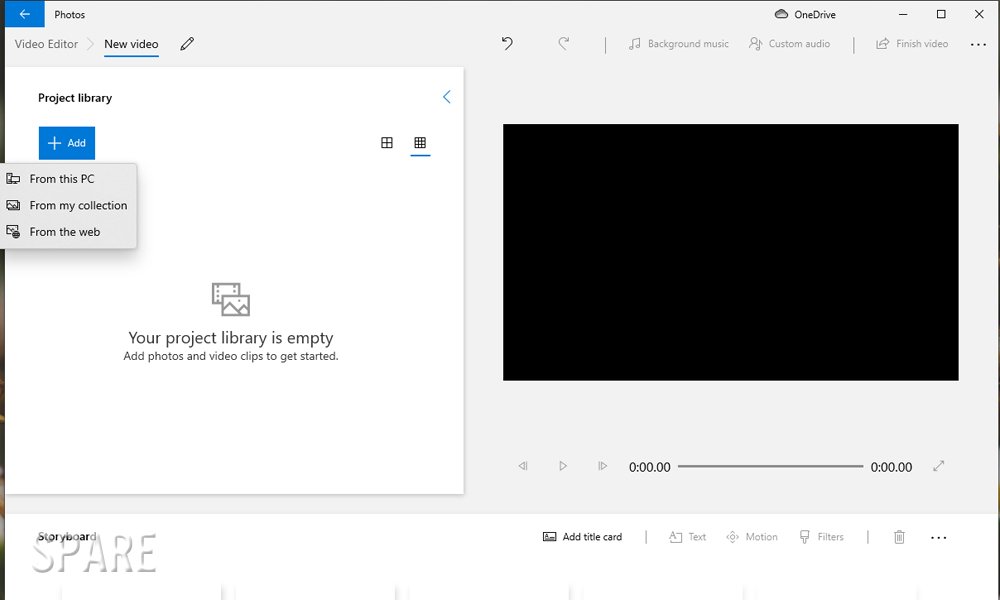 Chỉnh sửa clip ngắn dễ dàng trên Windows 10
Chỉnh sửa clip ngắn dễ dàng trên Windows 10
Chỉnh sửa clip ngắn dễ dàng trên Windows 10
Bước 4: Kéo các video vào khung phía dưới để thực hiện các thao tác với chúng: Cắt, tách, thêm âm thanh…
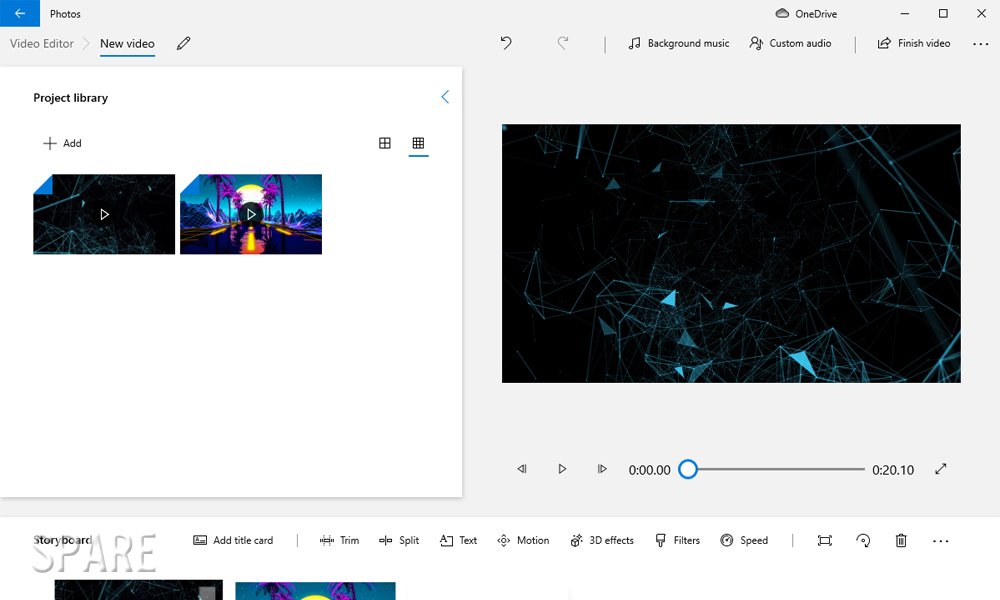 cắt ghép clip ngắn dễ dàng trên Windows 10
cắt ghép clip ngắn dễ dàng trên Windows 10
cắt ghép clip ngắn dễ dàng trên Windows 10
Bước 5: Khi đã hoàn thành, nhấn chọn Finish Video, chọn chất lượng video >> Export.
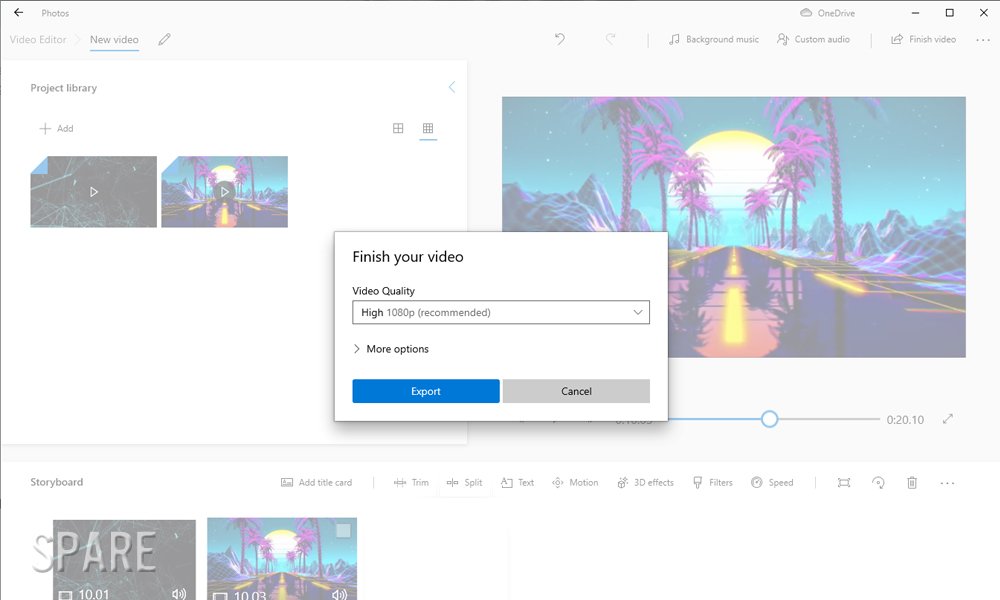 Hoàn thành cắt ghép video
Hoàn thành cắt ghép video
Hoàn thành cắt ghép video
Sử dụng công cụ Videotoolbox.com
Videotoolbox là một công cụ chỉnh sửa video trực tuyến hoạt động ổn định, không yêu cầu máy tính có cấu hình mạnh.
Với phần mềm này, bạn có thể cắt ghép các video có nhiều định dạng là MP4, MPG, AVI… Không giới hạn độ dài của tệp được tải lên.
Sử dụng công cụ Videotoolbox.com
Sử dụng công cụ Videotoolbox.com
Để có thể thực hiện được việc chỉnh sửa video thì đầu tiên cần tạo tài khoản tại trang này. Các thao tác tạo tài khoản như sau:
-
Truy cập trang web
Videotoolbox.com
-
Nhấn vào
Registration
-
Nhập thông tin vào các mục: Email, Password, Confirm Password (xác nhận Password).
-
Mở email vừa nhập để xác nhận là bạn đã có thể đăng nhập ngay.
Sau khi đăng nhập thành công, bạn đã có thể ghép video với những bước sau:
- Bước 1
: Vào
File Manager
, Nhấn
Chọn tệp
, chọn video muốn tải lên, nhấn
Upload
.
- Bước 2
: Chọn trong mục
Your Files
, trong phần Select action, chọn
Merge files
để thực hiện ghép các video với nhau.
- Bước 3
: Trong trang mới, bạn thực hiện kéo thả những clip vào khung bên dưới theo thứ tự bạn mong muốn.
- Bước 4
: Chọn các mục sau để hoàn thành việc xuất file:
- Output format
: Định dạng video
- Resolution
: Độ phân giải
- Output Filename
: Tên file
- Output format
- Bước 5
: Nhấn
MERGER
, đợi file được gộp hành công thì nhấn vào tên file để lưu.
Bạn cũng có thể thực hiện những thao tác khác như cắt, ghép, cắt khung hình… tại mục Select action. Có thể bạn cũng sẽ quan tâm đến cách quay màn hình máy tính, hãy cùng tham khảo thêm nhé.
cách cắt ghép video trên máy tính đơn giản không cần tải phần mềm đã được gửi đến các bạn trong bài viết trên. Nếu còn thắc mắc trong việc thực hiện, đừng ngần ngại để lại bình luận ở ngay bên dưới đây nhé.
Cách cắt video trên máy tính bằng phần mềm cắt ghép video miễn phí
Cách cắt video trên máy tính cực đơn giản bằng phần mềm cắt ghép video miễn phí được tích hợp sẵn trên Win 11 và Win 10 mà bạn không cần cài thêm bất kỳ phần mềm nào.
Cách chèn chữ vào video đơn giản nhất: https://bit.ly/ChenChuVaoVideo
Xem các thủ thuật máy tính hay nhất https://bit.ly/ThuThuatMayTinh
Thủ thuật máy tính Win 11 hay nhất: https://www.youtube.com/watch?v=xNwbxLKsfrE\u0026list=PLN3piEwUotofyJvXce22yDzdhLglnt7
Đăng ký nhận video hữu ích \u0026 ủng hộ Đỗ Bảo Nam Blog: http://bit.ly/2kSVqrZ
Cách sử dụng các hàm trong Excel cơ bản thông dụng: http://bit.ly/2qt5J8O
Download full style Proshow Producer đẹp nhất miễn phí: https://bit.ly/2JjXphq
Xin cảm ơn tất cả các bạn!
Cắt video hay ghép các video lại thành một là thao tác chỉnh sửa video rất thường gặp không chỉ trên máy tính mà cả trên điện thoại. Tuy nhiên, các phần mềm cắt ghép video hiện nay hầu hết là có tính phí. Và các phần mềm thường khó sử dụng nếu bạn chưa có kinh nghiệm sử dụng nó. Vậy, có phần mềm cắt ghép video miễn phí nào vừa dễ sử dụng, lại cho chất lượng video tốt, và miễn phí không?
Câu trả lời là có. Và đó là phần mềm Video Editor của Microsoft. Video Editor được tích hợp sẵn trên hệ điều hành Win 11 và Win 10. Vì vậy, bạn không cần phải cài thêm bất kỳ phần mềm nào. Hơn nữa, khi cắt ghép video trên máy tính bằng Video Editor, thao tác thực hiện rất nhanh và đơn giản. Thời gian xuất video ra file nhanh chóng với chất lượng tốt.
Và tại video này, Đỗ Bảo Nam Blog sẽ hướng dẫn cách cắt video, cách ghép video từ nhiều clip lại với nhau. Với phần mềm Video Editor, bạn không cần phải dùng đến cách cắt ghép video online, bởi phương pháp này luôn tồn tại những rủi ro về bảo mật. Đồng thời, bạn không cần phải sử dụng các phần mềm phức tạp mà lại có phí khác.
Hướng dẫn cách cắt ghép video trên máy tính đơn giản
00:00 Giới thiệu
00:30 Bước 1: Mở ứng dụng Video Editor trên Win 11, Win 10
01:15 Bước 2: Tạo project và add video cần cắt vào project
03:00 Bước 3: Tiến hành cắt video, ghép video lại với nhau
04:30 Bước 4: Xuất ra file video mp4
Như vậy, chỉ với 04 bước ở trên, bạn đã có thể dễ dàng cắt video trên máy tính, ghép 2 video thành 1 hoặc nhiều video lại với nhau hoàn toàn miễn phí. Và bạn hãy quên đi các trình cắt video trực tuyến vốn thường có chất lượng không ổn định, có nhiều rủi ro về bảo mật. Ưu điểm của phần mềm Video Editor là được phát triển bởi Microsoft Tập đoàn hàng đầu thế giới về công nghệ. Đồng thời, Video Editor có giao diện rất dễ sử dụng. Và bạn cũng không cần phải cài thêm bất kỳ phần mềm nào.
Nếu trong quá trình bạn thao tác trên phần mềm mà cần hỗ trợ thêm, bạn hãy comment trực tiếp tại video này. Đỗ Bảo Nam Blog sẽ hỗ trợ bạn sớm nhất có thể. Cảm ơn bạn đã theo dõi video!
DoBaoNamBlog VideoEditor ThuThuatMayTinh





